Если вы используете приложение Logic Pro X в своих живых выступлениях, вы можете задействовать один проект для воспроизведения всех песен своей концертной программы.
Logic Pro X: Создание одного общего проекта, содержащего все песни концертной программы
Для нашего примера предположим, что ваша концертная программа состоит из 10 песен и эти песни у вас уже представлены разными отдельными проектами, сделанными в приложении Logic Pro X.
Для того, чтобы объединить в одном проекте нескольких других проектов
1. Создайте пустой проект (Empty Project) с одним треком любого типа и сохраните его с нужным вам названием, например, My Show.
2. Выберите File > Alternatives > New Alternative… (Новый вариант…). В появившемся диалоговом окошке Save as New Alternative (Сохранить, как новый вариант) оставьте текущее название (в нашем случае, My Show #1) и нажмите кнопку OK.
Создается новый вариант песни (альтернатива) и в заголовке проекта название теперь содержит название проекта плюс название только что созданной вами альтернативы.
3. Повторите шаг 2, чтобы создать нужное количество альтернатив (в нашем случае нужны 9 альтернатив: не забывайте про то, что у вас есть самый первый вариант песни, без номера).
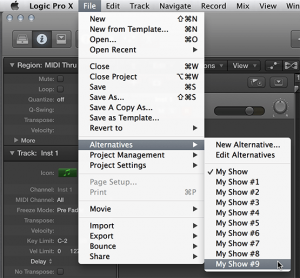
Теперь на примере одной альтернативы рассмотрим, как добавить в нее одну из своих песен.
4. Выберите File > Alternatives > My Show #1.
Текущий вариант проекта закрывается (если вы его не сохранили, появится диалоговое окно, запрашивающее о сохранении проекта) и загружается альтернативный вариант проекта с названием My Show #1.
5. В правой части главного окна щелкните по кнопке Browsers (Браузеры) и щелкните по вкладке All Files (Все файлы).
6. Найдите и выделите файл проекта с песней, которую вы хотите добавить в текущую альтернативу. Установите галочки на всех тех опциях, которые вы хотите видеть в импортированном варианте песни.
Примечание: Чтобы включить все опции, примените команду Select All (Выделить все) и, удерживая нажатой клавишу Option, щелкните по кнопке активации одного из флажков.
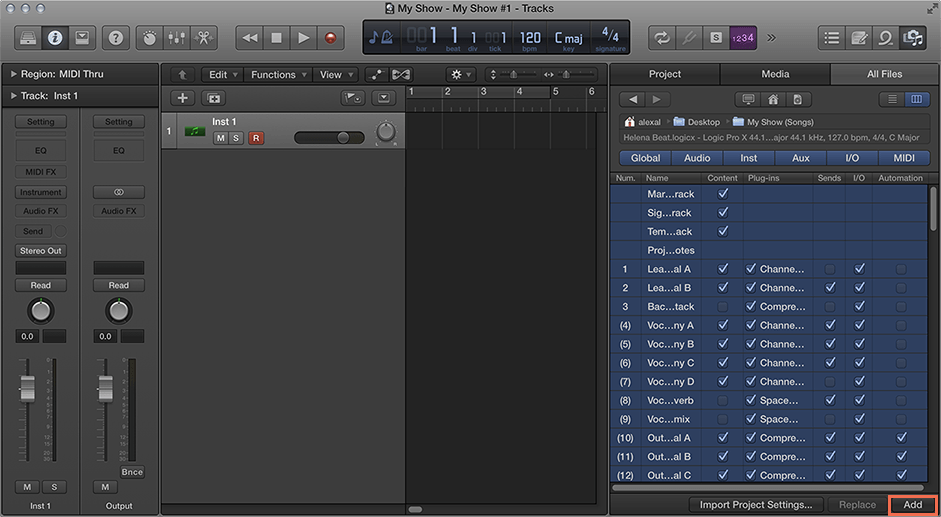
7. В правом нижнем углу окна браузера All Files щелкните по кнопке Add (Добавить) и следуйте экранным инструкциям, чтобы завершить импорт проекта.
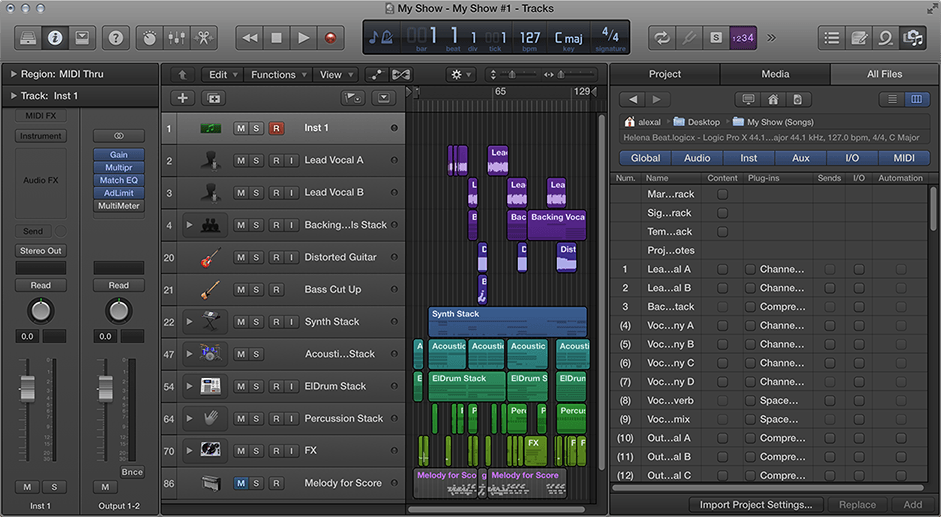
Все треки со всеми плагинами и их настройками импортируются в текущий вариант (альтернативу) проекта со всеми темповыми и сигнатурными изменениями, которые имелись у импортируемого вами проекта.
Примечание: Если потребуется, вы можете также импортировать проектные установки, щелкнув по кнопке Import Project Settings, расположенной в нижней части браузера All Files, и выбрав нужные вам установки в открывшемся диалоговом окне.
8. Нажмите Command-S, чтобы сохранить проект.
9. Выберите File > Alternatives > Edit Alternatives (Редактировать варианты), в появившемся окне измените название альтернативы My Show #1 на название импортированной в нее песни и нажмите Done (Готово).
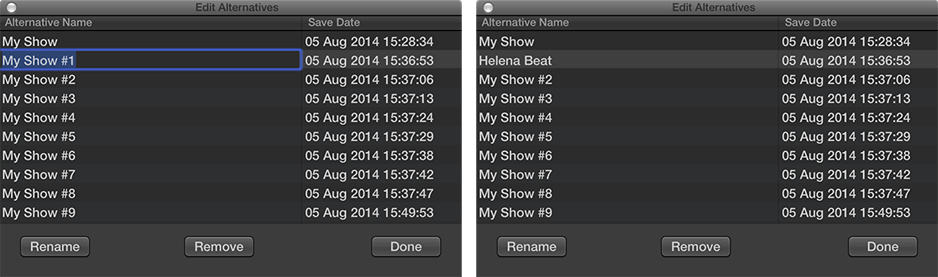
10. Сохраните проект.
11. Повторите шаги с 5 по 10 с каждой из незаполненных альтернатив.
Концертная программа готова! Теперь вы можете быстро загрузить нужную вам песню, выбрав ее в списке альтернативных вариантов проекта File > Alternatives > Название_песни.
